Το κλειδί των Windows είναι ένα αποκλειστικό κλειδί που θα βρείτε στα περισσότερα πληκτρολόγια που πωλούνται για επιτραπέζιους υπολογιστές. Το πλήκτρο εναλλάσσει το άνοιγμα/κλείσιμο του μενού Έναρξη όταν το πληκτρολόγιο είναι συνδεδεμένο σε σύστημα Windows. Χρησιμεύει επίσης ως κλειδί τροποποίησης και συντομεύσεις που εκτελούνται με αυτό το άνοιγμα συγκεκριμένων εφαρμογών και εργαλείων των Windows.

Πίνακας περιεχομένων
Το κλειδί ή το κουμπί των Windows δεν λειτουργεί
Το πλήκτρο Windows χρησιμοποιείται για την εκτέλεση πολλών συντομεύσεων πληκτρολογίου που χρησιμοποιούνται συνήθως, π.χ. Win+L θα κλειδώσει το σύστημά σας, το Win+R θα ανοίξει το πλαίσιο εκτέλεσης και το Win+I θα ανοίξει την εφαρμογή Ρυθμίσεις. Όλα αυτά είναι δυνατά χωρίς τη χρήση του πλήκτρου των Windows, αλλά οι συντομεύσεις πληκτρολογίου διευκολύνουν την πλοήγηση στο λειτουργικό σύστημα.
Εάν το κλειδί των Windows δεν λειτουργεί στο σύστημά σας, δοκιμάστε πρώτα τα εξής.
Συνδέστε ένα διαφορετικό/εξωτερικό πληκτρολόγιο στο σύστημά σας και ελέγξτε εάν το κουμπί λειτουργεί.
Βεβαιωθείτε ότι το πληκτρολόγιο που χρησιμοποιείτε είναι ενεργοποιημένο.
Αλλάξτε την μπαταρία εάν το πληκτρολόγιο λειτουργεί με μπαταρία ή ασύρματο.
Εάν χρησιμοποιείτε πληκτρολόγιο Bluetooth, αποσυνδέστε το και πραγματοποιήστε σύζευξη ξανά.
Εάν εκτελείτε μια εφαρμογή ή ένα σενάριο που αντιστοιχίζει ξανά κλειδιά, κλείστε ή απεγκαταστήστε το.
Καθαρίστε το πληκτρολόγιο. Εάν υπάρχει κάτι κολλημένο κάτω από το κλειδί, δεν θα πατήσει.
Εάν το κλειδί των Windows δεν λειτουργεί, δοκιμάστε τις παρακάτω επιδιορθώσεις.
1. Διαγράψτε το κλειδί μητρώου
Ενδέχεται να υπάρχει ένα κλειδί μητρώου που προκαλεί προβλήματα με το κλειδί των Windows. Εάν το διαγράψετε, το κλειδί των Windows θα λειτουργήσει ξανά.
Ανοίξτε την Εξερεύνηση αρχείων.
Εισαγάγετε το regedit στη γραμμή τοποθεσίας και πατήστε Enter.
Πλοηγηθείτε σε αυτό το κλειδί: HKEY_LOCAL_MACHINESYSTEMCcurrentControlSetControl Διάταξη πληκτρολογίου
Διαγράψτε την τιμή του χάρτη σάρωσης.
Επανεκκινήστε το σύστημα.
2. Εκτελέστε την εντολή PowerShell
Δοκιμάστε να καταχωρήσετε τις εφαρμογές στο σύστημά σας. Μπορείτε να το κάνετε αυτό με μια εντολή PowerShell.
Ανοίξτε το PowerShell με δικαιώματα διαχειριστή.
Εκτελέστε αυτήν την εντολή: Get-AppXPackage -AllUsers | Foreach {Add-AppxPackage -DisableDevelopmentMode -Register “$($_.InstallLocation) AppXManifest.xml”}
Επανεκκινήστε το σύστημα.
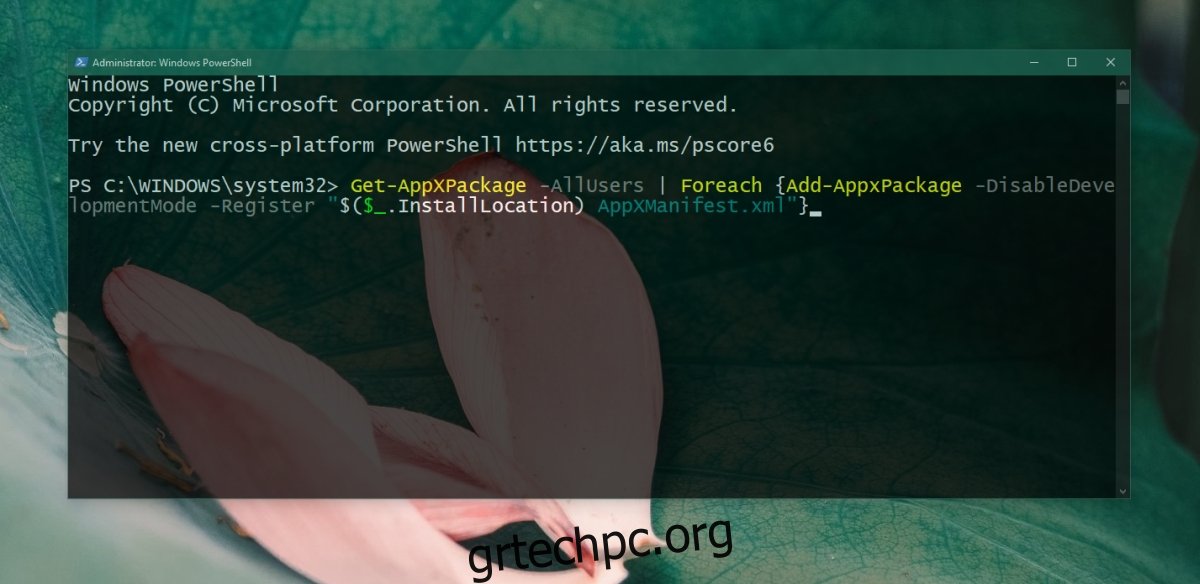
3. Απενεργοποιήστε το Win Lock
Ορισμένα πληκτρολόγια, συνήθως εσωτερικά που βρίσκονται σε φορητούς υπολογιστές, διαθέτουν λειτουργία Win Lock. Αυτό απενεργοποιεί το κλειδί των Windows και προορίζεται να αποτρέψει την παρέμβαση κατά τη διάρκεια του παιχνιδιού.
Αναζητήστε ένα πλήκτρο στο πληκτρολόγιο με ένα εικονίδιο κλειδαριάς και γραμμένο W ή Win. Πατήστε το για να ξεκλειδώσετε το κλειδί των Windows. Εάν αυτό δεν λειτουργεί, ελέγξτε πώς να απενεργοποιήσετε το Win lock για το συγκεκριμένο μοντέλο πληκτρολογίου σας.
4. Εκτελέστε τη σάρωση SFC
Τα κατεστραμμένα αρχεία συστήματος μπορεί να προκαλέσουν προβλήματα με την είσοδο πληκτρολογίου. Χρησιμοποιήστε το εργαλείο σάρωσης SFC για σάρωση και επιδιόρθωση προβλημάτων του συστήματος.
Ανοίξτε τη γραμμή εντολών με δικαιώματα διαχειριστή.
Εκτελέστε αυτήν την εντολή: sfc /scannow.
Επανεκκινήστε το σύστημα αφού ολοκληρωθεί η εντολή.
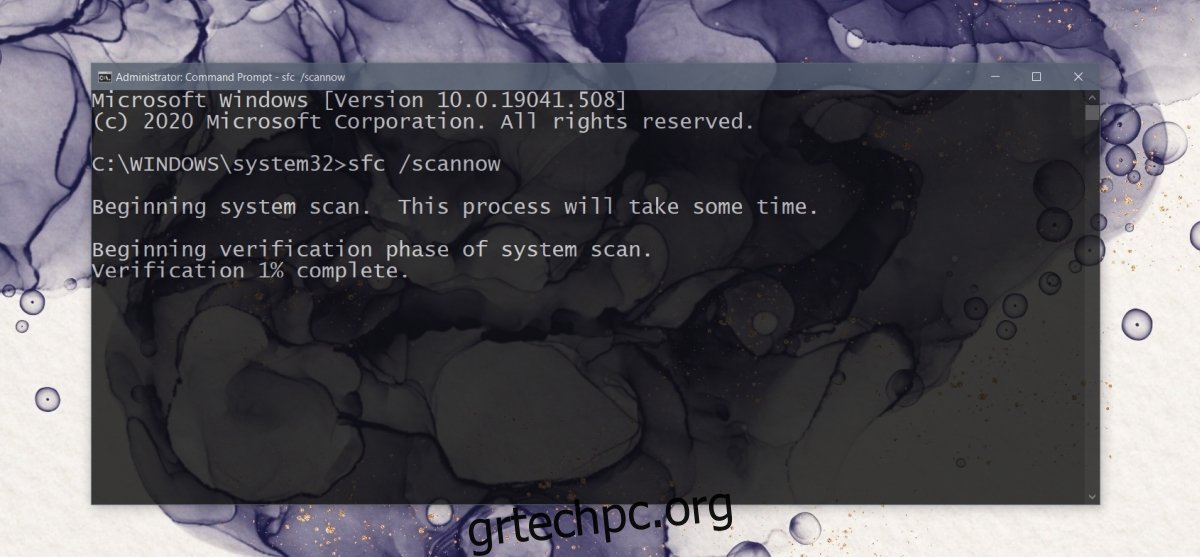
5. Εκτελέστε το εργαλείο DISM
Το εργαλείο σάρωσης SFC μπορεί να διορθώσει πολλά προβλήματα με τα Windows 10 αλλά όχι όλα. Εάν το κλειδί των Windows εξακολουθεί να μην λειτουργεί, χρησιμοποιήστε το εργαλείο DISM για να διορθώσετε προβλήματα με το λειτουργικό σύστημα.
Ανοίξτε τη γραμμή εντολών με δικαιώματα διαχειριστή.
Εκτελέστε αυτήν την εντολή: DISM /online /cleanup-image /scanhealth
Στη συνέχεια, εκτελέστε αυτήν την εντολή: DISM /online /cleanup-image /restorehealth
Επανεκκινήστε το σύστημα.
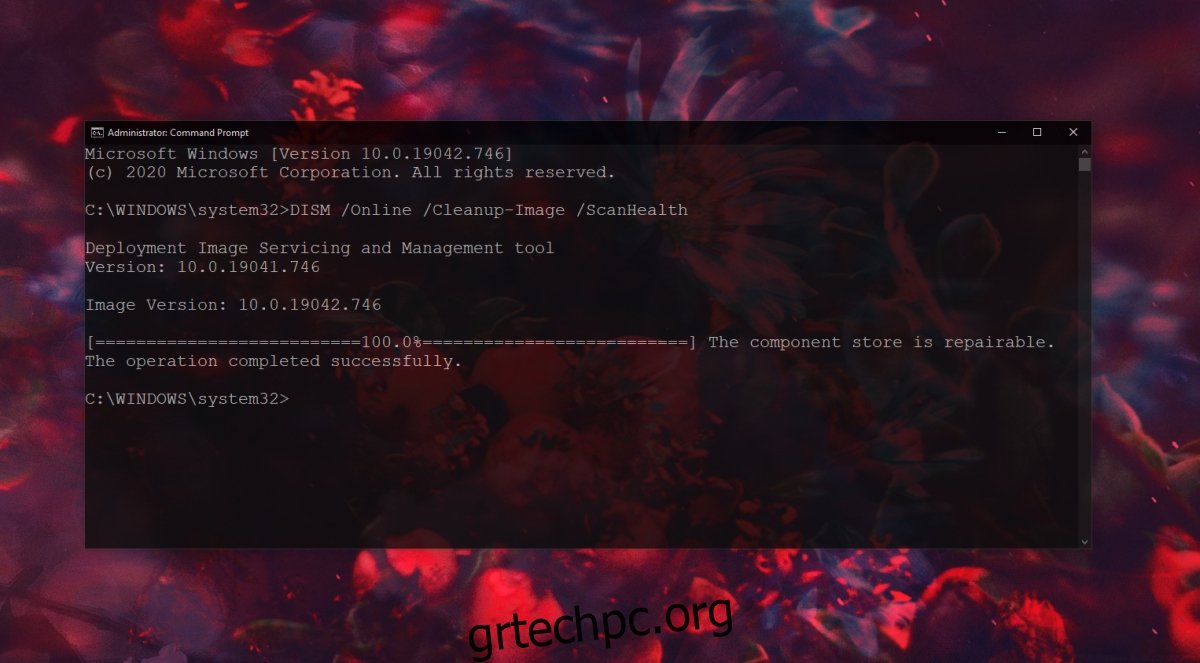
6. Απενεργοποιήστε τη λειτουργία παιχνιδιού
Η λειτουργία παιχνιδιού στα Windows 10 δεν έχει επιτυχία. Σε μια καλή μέρα, δεν κάνει πολλά, αλλά σε μια κακή μέρα μπορεί να παρεμβαίνει σε παιχνίδια και πολλά άλλα πράγματα.
Ανοίξτε την εφαρμογή Ρυθμίσεις από το μενού Έναρξη.
Μεταβείτε στο Gaming.
Μεταβείτε στην καρτέλα Λειτουργία παιχνιδιού.
Απενεργοποιήστε τον διακόπτη λειτουργίας παιχνιδιού.
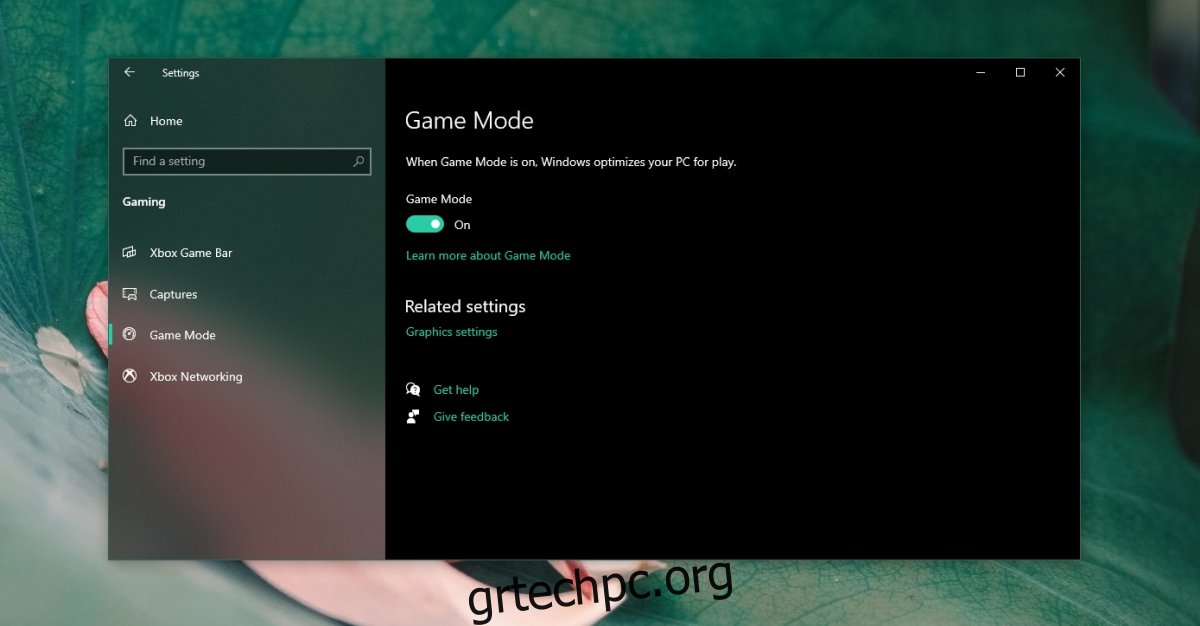
7. Εκτελέστε μια σάρωση συστήματος
Ελέγξτε το σύστημά σας για κακόβουλο λογισμικό. Συνιστούμε να το σαρώσετε με το Windows Defender και με τη δωρεάν έκδοση του MalwareBytes.
Για να εκτελέσετε μια σάρωση με το Windows Defender.
Ανοίξτε το Windows Defender.
Μεταβείτε στην ενότητα Προστασία από ιούς και απειλές.
Κάντε κλικ στις Επιλογές σάρωσης.
Επιλέξτε Πλήρης σάρωση και κάντε κλικ στην επιλογή Σάρωση τώρα.
Αφήστε τη σάρωση να ολοκληρωθεί και αφαιρέστε όλες τις μολύνσεις που εντοπίζει.

8. Δημιουργήστε έναν νέο λογαριασμό χρήστη
Εάν όλα τα άλλα αποτύχουν, δημιουργήστε έναν νέο λογαριασμό χρήστη. Θα σας δώσει ένα νέο περιβάλλον λειτουργικού συστήματος όπου όλα θα λειτουργούν.
Ανοίξτε την εφαρμογή Ρυθμίσεις και μεταβείτε στους Λογαριασμούς.
Επιλέξτε Οικογένεια και άλλοι χρήστες.
Κάντε κλικ στην Προσθήκη κάποιου άλλου σε αυτόν τον υπολογιστή.
Ακολουθήστε τις οδηγίες που εμφανίζονται στην οθόνη και δημιουργήστε έναν τοπικό λογαριασμό.
Συνδεθείτε με τον τοπικό λογαριασμό και το κλειδί των Windows θα λειτουργήσει.
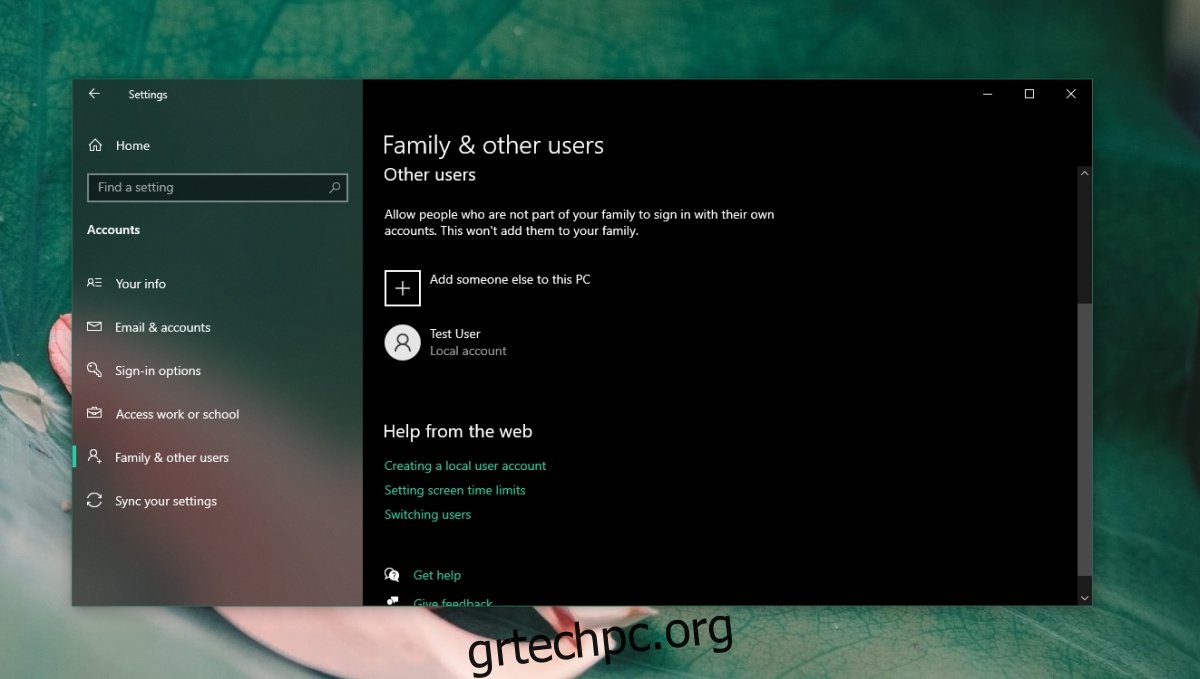
συμπέρασμα
Το κλειδί των Windows δεν είναι πραγματικά απαραίτητο για την πληκτρολόγηση, αλλά είναι απαραίτητο εάν προτιμάτε να χρησιμοποιείτε το πληκτρολόγιο αντί για το ποντίκι. Μπορείτε να το χρησιμοποιήσετε για να πλοηγηθείτε στο λειτουργικό σύστημα πολύ πιο εύκολα. Εάν το κλειδί δεν λειτουργεί, οι παραπάνω διορθώσεις θα πρέπει να κάνουν το κόλπο.

